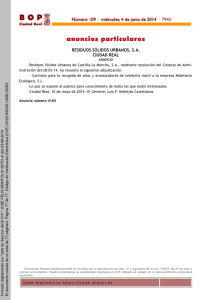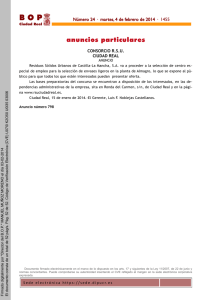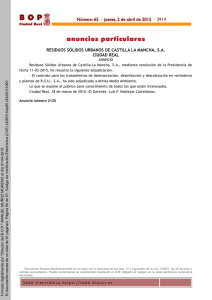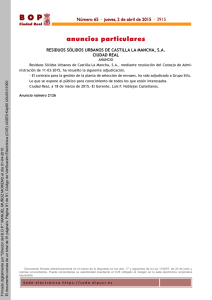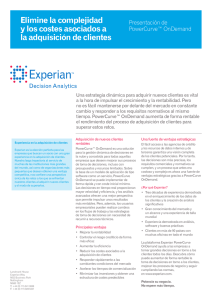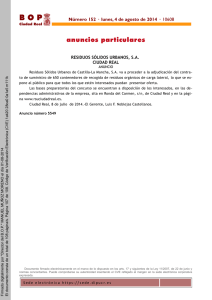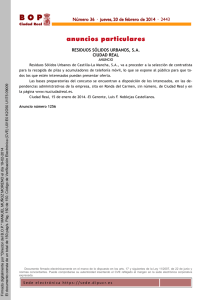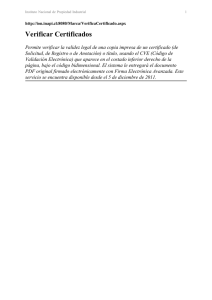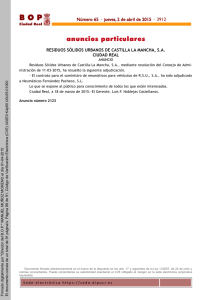OnDemand Version 1.6
Anuncio
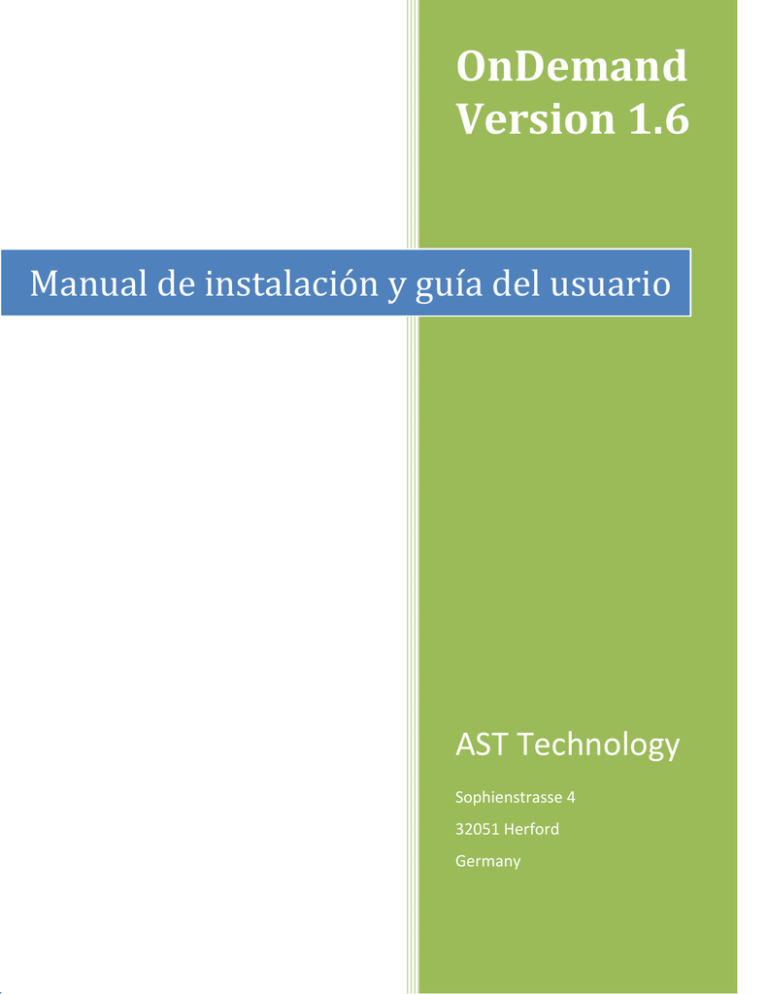
OnDemand Version1.6 Manualdeinstalaciónyguíadelusuario AST Technology Sophienstrasse 4 32051 Herford Germany Índice Descripción general del software OnDemand ........................................................................................................................ 1 Requisitos del software y del sistema ..................................................................................................................................... 1 Consejos para la implementación de monitoreo del sistema ................................................................................................ 2 Reportar frecuencia ................................................................................................................................................................ 3 Transferencia manual de herramienta ................................................................................................................................... 3 Soporte y expansión de idioma ............................................................................................................................................... 3 Configuraciones de monitor CVe ............................................................................................................................................ 4 Instalar el software OnDemand .............................................................................................................................................. 4 Paso 1: Instalar OnDemand en su computadora ............................................................................................................ 5 Paso 2: Cambiar configuraciones de Excel para permitir que OnDemand genere reportes .......................................... 6 Paso 3: Cambiar configuraciones para permitir que OnDemand funcione con sistemas operativos de Windows 7 ............. 6 Paso 4: Registrar software OnDemand ........................................................................................................................... 7 Actualizar el software OnDemand .......................................................................................................................................... 7 Opciones de almacenamiento de reporte ............................................................................................................................. 7 Seleccionar un destino para guardar ...................................................................................................................................... 7 Inicializar un monitor CVe ....................................................................................................................................................... 8 Quickstart: Inicialización de monitor CVe ............................................................................................................................... 9 Reportes de Actividad ............................................................................................................................................................. 9 Formatos de Reporte ............................................................................................................................................................ 10 CVe FLASHdr .......................................................................................................................................................................... 10 Reporte de resumen de rendimiento OnDemand ................................................................................................................ 11 Registro de actividad OnDemand ......................................................................................................................................... 12 Solución de problemas OnDemand ...................................................................................................................................... 13 No se puede localizar el dispositivo CVe luego de 5 intentos ....................................................................................... 13 No puedo encontrar el FLASHdr ................................................................................................................................... 13 El ID de dispositivo en el Monitor CVe no se puede leer .¿Dónde puedo encontrar el ID de dispositivo? .................. 14 Recibo un "error programático” ................................................................................................................................... 14 ¿Cómo se si OnDemand tiene acceso a Internet? ........................................................................................................ 14 Estoy recibiendo un error de PDF cuando intento generar un reporte. ....................................................................... 14 ¿Por qué no genero un PDF? ........................................................................................................................................ 14 ¿Qué sucede si se consume la batería? ........................................................................................................................ 14 ¿Si la batería se consume perderé los datos de molde?............................................................................................... 14 ¿Los datos de OnDemand pueden integrarse con otro paquete de software? ........................................................... 14 ¿Cómo apago las copias de seguridad del reporte en los monitores de Versión M? .................................................. 14 DescripcióngeneraldelsoftwareOnDemand OnDemand es un software de creación de reportes que se proporciona de forma gratuita por AST Technology. Al conectarse a un monitor CVe, OnDemand genera un registro histórico de servicio para su molde . Ya sea que usted sea un OEM (Fabricante de Productos originales) que quiere monitorear tiempos de ciclo para herramientas que se trabajan externamente, un Moldeador que quiere disminuir tiempos muertos , o un taller de moldes que requiere de un certificado de mantenimiento para validar la garantía, OnDemand fue creado para usted. En la raíz del sistema de monitoreo de molde se encuentra el Monitor CVe. Si bien comparte el mismo espacio y especificaciones de montaje que el contador tradicional de molde mecánico, brinda una ventaja tecnológica para empresas que valoran el monitoreo de proceso. Los contadores existentes le dicen cuántas veces se ha abierto o cerrado su molde. Sin embargo, un Monitor CVe, con el software OnDemand, le contará una historia más completa, incluyendo: El tiempo promedio de ciclo para la semana actual, cada una de las 52 semanas pasadas, durante los últimos 25,000 ciclos o por el periodo de vida del molde. El tiempo de inactividad del molde mientras está en la prensa para la semana actual, cada una de las 52 semanas pasadas, durante los últimos 25,000 ciclos, o por el periodo de vida de la herramienta. El tiempo fuera de servicio del molde para la semana actual, cada una de las 52 semanas pasadas y para el periodo de vida de la herramienta. El rastreo de la actividad del molde mantiene un registro de los paros del molde para programar mantenimientos preventivos, reparaciones y revisiones. El programa de monitoreo del sistema CVe está bajo continuo desarrollo. tomando ventaja de la experiencia y perspectivas únicas que aporta AST y el grupo de empresas PCIC, al escuchar a nuestros clientes, constantemente introducimos mejoras que benefician a los OEM, moldeadores y fabricantes de moldes quienes aportan datos cuantitativos que ayudan en el proceso de toma de decisiones. Las ideas y sugerencias deben enviarse a HelpDesk@AST‐tech.de. Requisitosdelsoftwareydelsistema Se requiere WindowsXP(SP2o superior)oWindows7 Professional .Net Framework4ClientProfile* MicrosoftExcel®2003 o superior InternetExplorer8 InternetAccess** Se recomienda MicrosoftExcel®2007(SP2)oExcel® 2010Professional InternetAccess*** *Si tiene conexión a Internet, y no tiene.NetFramework4 Client Profile, este se descargará automáticamente e instalará durante la instalación de OnDemand. Si no está conectado a Internet y .NetFramework4 Client Profile no está instalado en su computadora, puede descargarse e instalarse manualmente visitando http://www.microsoft.com/download/en/details.aspx?id=24872 **El software OnDemand debe tener acceso a Internet cuando se usa con Monitores CVe que tengan un ID de dispositivo comenzando con la letra O. El ID de dispositivo se imprime en la cara frontal del Monitor CVe. ***Los monitores CVe que tienen un ID de dispositivo que comienza con la letra M requieren acceso a Internet para sacar ventaja de todos los beneficios de OnDemand. Page 1 of 14 HelpDesk@AST‐Tech.de Copyright 2012, AST Technology GmbH Consejosparalaimplementacióndemonitoreodelsistema Algunas planificaciones avanzadas permiten que los usuarios saquen ventaja de la información que puede brindar una herramienta monitoreada adecuadamente. El siguiente modelo es un método para garantizar la implementación exitosa de su sistema de monitoreo. Configuración inicial 1. Los moldeadores y los fabricantes de molde descargarán e instalarán el software gratuito OnDemand de www.CVeMonitor.com 2. Usando el software OnDemand y la información brindada por OEM (propietario de la herramienta) el creador del molde conecta el monitor CVe a una PC y programa la siguiente información al Monitor CVe El conteo de ciclo de molde [Solamente usado al instalar un nuevo monitor en una herramienta antigua]. Nombre del cliente (propietario de molde) Nombre de parte (según lo indique el propietario de molde) ID de molde (según lo indique el propietario de molde) Nombre de programa (según lo indique el propietario de molde ‐ opcional) Intervalo de mantenimiento inicial ( indicado por los requisitos de garantía del fabricante del molde) Intervalo de mantenimiento preventivo continuo ( indicado por los requisitos de garantía del fabricante del molde ) El fabricante del molde cargara geometría de la herramienta o algún otra documentación en la memoria FlashDr del CVe. 3. Embarques de la herramienta para muestreos con el moldeador. Los datos de muestreo se usan para determinar el tiempo de ciclo objetivo y el porcentaje de actividad objetivo. El moldeador conecta el monitor CVe a una PC y programa la siguiente información al monitor CVe usando el software OnDemand. El tiempo de ciclo objetivo programado para la herramienta Porcentaje de actividad objetivo programado para la herramienta El moldeador puede cargar la hoja de configuración en la memoria CVeFlashDr Informacion del OEM cargada por el fabricante del molde. Page 2 of 14 HelpDesk@AST‐Tech.de Copyright 2012, AST Technology GmbH Requerimientos de garantia cargados por el fabricante del molde. Información integrada ingresada por el moldeador , seguida de muestreo y aprobacion. Reportarfrecuencia Para garantizar un registro completo para su molde, recomendamos el siguiente cronograma para generar reportes y registros de actividad. El moldeador genera un reporte… En el primer dia de cada mes (si la administración requiere de reportes mensuales) Cuando la herramienta es impactada por un paro no programado Antes de instalar el molde en la maquina Al concluir la corrida de moldeo Antes de transferir la herramienta para reparación, revisión o Mantenimiento Preventivo Si el ciclo de moldeado (o algún proceso) cambia El fabricante del molde genera un reporte… Cuando se recibe la herramienta Antes de embarcar la herramienta Al seguir estas recomendaciones, se garantizará que la ubicación y condiciones de su molde siempre sean conocidas. El reporte preciso garantiza que los requisitos de producción se cumplan al comparar los conteos de ciclo real contra los niveles de producción solicitados mientras se informa al OEM de cualquier cambio en el “estatus del molde”. Transferenciamanualdeherramienta El registro de actividad para cada monitor se almacena en su disco local. Puede cambiar la ubicación en donde OnDemand almacena sus reportes cambiando la ruta de destino que se especifica en la pestaña configuraciones. Para mantener un registro preciso de mantenimiento no debe eliminar el último reporte que generó OnDemand. Este reporte se usará para “crear” el reporte posterior para este dispositivo. Al transferir una herramienta hacia afuera siga estos pasos para garantizar que el registro de actividad permanezca actualizado. Generar un reporte usando OnDemand Copiar la carpeta para el CVe en el FLASHdr (por ej: 8796_3ml Syringe_MGR0269) Para transferir una herramienta internamente siga estos pasos. Cree una carpeta de clientes en el directorio OnDemandReports, si fuera necesario (por ej Wholesale Medical) Copie la carpeta desde FLASHdr en la carpeta OnDemandReports Soporteyexpansióndeidioma Al Reconocer la naturaleza global de la fabricación, el software OnDemand y los reportes pueden visualizarse en una selección de idiomas: Inglés, español, alemán y mandarín. Si requiriera un idioma que aún no está soportado, contáctese con AST Technology. Para cambiar el idioma usado para el software OnDemand, Reportes y registro de actividad, seleccione el indicador representativo. Page 3 of 14 HelpDesk@AST‐Tech.de Copyright 2012, AST Technology GmbH Windows XP: To use Mandarin you must install Far East character support with the following steps; 1. Open the control panel (Start‐>Settings‐>Control Panel) 2. Select Regional and Language Settings 3. In the Regional and Languages Options panel select the languages tab and be sure at least the “Install files for East Asian languages” is checked. If not, please check. The files will install, and you will be required to reboot your system. ConfiguracionesdemonitorCVe Para abordar las diversas necesidades de nuestros clientes, el Monitor CVe está disponible en dos configuraciones. La configuración de monitor se basa en el número de serie/ID de dispositivo en la cara frontal del Monitor CVe. ID de dispositivo que comienza con O (“O, o versión OEM”) Los monitores versión‐O ofrecen la mayor garantía de integridad de datos al solicitar que los reportes sean respaldados en los servidores AST. Esto permite que AST provea “datos de origen” al suscriptor del programa. Los clientes con los Monitores versión‐O debe tener acceso OnDemand a Internet para enviar el archivo de Respaldo. ID de dispositivo que comienza con M (“versión M”) Los Monitores de versión M no requieren hacer copias de reportes y no necesitan una conexión a Internet. Sin embargo si una conexión de Internet está disponible, sus reportes generaran copias de seguridad automáticamente por defecto. InstalarelsoftwareOnDemand Para garantizar una instalación exitosa, verifique su Sistema operativo Microsoft y el software Office se actualizan visitando http://www.update.microsoft.com/microsoftupdate/v6/default.aspx?ln=en‐us Hasta cuatro pasos se necesitarán para completar la instalación de OnDemand. Si no se completan todos estos pasos, OnDemand no podrá crear reportes. Cada paso se desarrolla en mayor detalle en esta sección. Paso 1:Instalar OnDemand en su computadora. Paso2*:Ajuste las configuraciones de Excel para permitir que OnDemand lo use para generar reportes. Paso3*:[Windows7 solamente]Ajuste las configuraciones para permitir que OnDemand funcione con su sistema operativo. Paso4*: Registre OnDemand y reciba una contraseña. *Los pasos 2‐4solamente son necesarios al instalar OnDemand por primera vez y no debe realizarse al actualizar OnDemand a una versión más nueva. (Consulte la sección denominada “Actualizar el softwareOnDemand” para obtener información adicional). Page 4 of 14 HelpDesk@AST‐Tech.de Copyright 2012, AST Technology GmbH Paso1:InstalarOnDemandensucomputadora El software OnDemand puede descargarse de www.CVeMonitor.com Al hacer clic en “Software OnDemand” inicia el proceso de instalación. Elegir “Ejecutar” para continuar la instalación. Siga los indicadores en la pantalla hacienda clic en “Siguiente”. Cuando aparece el mensaje, acepte los Términos y Condiciones y luego seleccione "Siguiente". Elija tipo de instalación (seleccionar “Todos” es la configuración recomendada) y seleccione “Siguiente”. Finalmente, haga clic en instalar “Completar”. Haga clic en “Siguiente” para finalizar la instalación. Page 5 of 14 HelpDesk@AST‐Tech.de Copyright 2012, AST Technology GmbH Paso2:CambiarconfiguracionesdeExcelparapermitirqueOnDemandgenerereportes El software OnDemand usa Microsoft Excel para generar reportes y registros de actividades. Siguiendo las instrucciones que aparecen a continuación para la versión de Excel que se instala en su computadora permite las capacidades completas de reporteo. EXCEL 2010 Abra Excel 2010 Seleccione Archivo desde la barra de tareas y luego seleccione Opciones en el costado izquierdo Seleccione Centro de confianza desde el costado izquierdo y luego haga clic en el casillero de Configuraciones del centro de confianza Elija Configuraciones macro desde la izquierda y verifique el casillero acceso Confianza al proyecto VBA Haga clic en OK y salga de Excel EXCEL 2007 Abra Excel 2007 Haga clic en el botón Microsoft Office ubicado en la esquina izquierda superior Seleccione opciones de Excel Haga clic en la pestaña Centro de Confianza y luego haga clic en las Configuraciones del centro de confianza... Elija Configuraciones macro y luego haga clic en el casillero a Acceso a Confianza al modelo de objeto del proyecto VBA Haga clic en OK y salga de Excel EXCEL 2003 Abra Excel 2003 Desde el menú desplegable, haga clic en Herramientas, luego Macro, luego seleccione Seguridad… Seleccione la pestaña Editores confiables y luego verifique el casillero etiquetado Acceso confiable al Proyecto de Visual Basic Haga clic en OK para aplicar las configuraciones y salga de Excel Paso3:CambiarconfiguracionesparapermitirqueOnDemand funcioneconsistemasoperativosdeWindows7 Windows 7 requiere un paso final para completar el proceso de instalación. Las siguientes instrucciones otorgan permiso a OnDemand para ejecutar Excel y generar reportes . Solamente Windows 7 Haga clic con el botón derecho en el icono de escritorio OnDemand Elija Propiedades desde el menú (parte inferior de la lista) Verifique el casillero cerca de Ejecutar este programa como administrador Es posible que se le pida que ingrese una contraseña administrativa. (Si se le indica, consulte a su departamento Sistemas para obtener asistencia). Haga clic en Aplicar, y luego cierre la ventana Page 6 of 14 HelpDesk@AST‐Tech.de Copyright 2012, AST Technology GmbH Paso4:RegistrarsoftwareOnDemand Cuando OnDemand se ejecuta en una computadora por primera vez, el usuario deberá ingresar un Nombre de Usuario y Contraseña. Al hacer clic en la palabra “aquí” en la parte inferior de la Pantalla de autenticación de usuario brindará detalles para obtener un Nombre de usuario y contraseña. Una vez que haya recibido el nombre/contraseña de parte de AST por correo electrónico, inicie OnDemand e ingrese el Nombre de usuario y la contraseña que se ha suministrado. La combinación de Nombre de usuario/contraseña brindada por su empresa se usará para todas las instalaciones OnDemand dentro de la ubicación. Luego de ingresar el Nombre de usuario y la Contraseña por primera vez, el inicio posterior del software no requerirá esta información. ActualizarelsoftwareOnDemand AST se compromete al desarrollo continuo de nuestro programa de Monitoreo CVe/OnDemand. A medida que haya actualizaciones de software disponibles todos los usuarios registrados serán notificados por correo electrónico. La versión mas actual de OnDemand siempre está disponible en www.cvemonitor.com. La información mas reciente del producto y la documentación técnica también se encuentran aquí. Para instalar una versión actualizada de OnDemand simplemente siga las directivas que aparecen en la siguiente sección. Actualizar el software no requiere el reingreso de un Nombre de usuario o contraseña. Opcionesdealmacenamientodereporte Debe tenerse cuidado de garantizar que la información del registro de actividad se mantenga sincronizada y actualizada. Si su empresa está en una red, recomendamos que OnDemand almacene sus reportes en una ubicación de la red que este accesible desde las computadoras que ejecuten el software OnDemand. Esto asegura un directorio central para reportes y garantiza que estos siempre estén sincronizados. Las ubicaciones de almacenamiento en la red generalmente se administran y mantienen mediante un departamento de TI y generalmente tienen copias de seguridad, disminuyendo la posibilidad de que se pierdan reportes. Seleccionarundestinoparaguardar La primera vez que OnDemand se ejecute, se le pedirá que elija una ubicación para su directorio OnDemand. Para cambiar la ubicación predeterminada, haga clic en el botón “navegar”, navegue a su destino preferido y haga clic en “Guardar”. Una vez que se seleccione, OnDemand creará un directorio para almacenar reportes. Si elije cambiar la ubicación del directorio, debe mover sus reportes a la nueva ubicación para garantizar que los registros de actividad estén actualizados. Todas las computadoras que ejecuten OnDemand deben guardar los reportes en la misma ubicación para garantizar que el registro de actividad esté actualizado. Page 7 of 14 HelpDesk@AST‐Tech.de Copyright 2012, AST Technology GmbH En este ejemplo, una carpeta llamada CVe Destino fue creada en el disco C: . OnDemand entonces selecciona CVe Destino para la ubicación de los reportes. 1. 2. 3. 4. 5. Haga clic en “Navegar” desde la pestaña configuraciones Navegue a su destino y selecciónelo Haga clic en “OK”. Haga clic en “Guardar”. OnDemand agrega la extensión CVe‐>OnDemandReports Cuando OnDemand ejecuta un Reporte, crea una carpeta para el cliente y crea una carpeta cuyo nombre forma con el mould ID, nombre de la parte e ID del dispositivo. Todos los reportes de este dispositivo automáticamente se guardarán en esta ubicación. InicializarunmonitorCVe La primera vez que un Monitor CVe está conectado a un software OnDemand, el usuario deberá ingresar varios datos acerca del molde. Esta información se registrará permanentemente en el Monitor CVe y se imprimirá en todos los reportes que se generen para esta herramienta. Tenga en cuenta que los datos escritos en el Monitor CVe solamente pueden ser alterados por AST Technology. Algunos otros datos acerca de la herramienta son opcionales y pueden escribirse en el Monitor CVe en cualquier momento. Una vez que estos datos se escriben en el CVe, no pueden editarse y quedan registrados permanentemente en el Monitor CVe. Iniciar el conteo de ciclo (para aplicaciones de reconversión) La primera vez que CVe se ejecuta con OnDemand, se le dará la oportunidad de registrar el conteo de ciclo previo. Estos ciclos adicionales se suministran siempre que se generen los reportes para el molde. Información de herramientas y datos de herramientas La información de herramientas consiste en el nombre del cliente, nombre de parte e ID de herramientas deben ingresarse durante la inicialización. Un tercer campo opcional, Nombre de programa, se incluye para ayudar a organizar herramientas que son parte de un programa de herramientas OEM. Los datos objetivo son opcionales y pueden agregarse en cualquier momento. Consiste en el tiempo de ciclo objetivo, porcentaje de actividad objetivo, requisitos iniciales de mantenimiento e intervalo de Mantenimiento Preventivo . Estos valores se usan para generar el reporte. Page 8 of 14 HelpDesk@AST‐Tech.de Copyright 2012, AST Technology GmbH Quickstart:InicializacióndemonitorCVe Pasos para inicializar un monitor CVe 1. Conecte el monitor CVe a una PC que tenga instalado OnDemand usando un cable mini USB tipo. 2. Asegúrese de que CVe no esté en modo FLASHdr presionando el botón en la cara del monitor hasta que no diga FLASHdr. 3. Espere que las unidades de CVe se carguen. Esto sucede cada vez que un CVe se conecta a una PC al que no ha sido previamente conectado. El Driver del CVe se esta instalando El CVe esta listo para usarse. 4. Programe un conteo de Ciclo avanzado si es una reconversión. 5. Por lo menos, complete los campos etiquetados Cliente, ID de herramientas y nombre de parte. (Los campos opcionales pueden completarse en cualquier momento) 6. Haga clic en generar reporte para escribir permanentemente la información al Monitor CVe. 7. Haga clic en OK en la ventana de advertencia emergente para que los datos se escriban permanentemente en el CVe. ReportesdeActividad OnDemand crea un reporte de actividad personalizado para cada molde con un CVe. Estos reportes brindan información acerca de los tiempos de ciclo histórico y actual y medidas eficientes. Las actividades de mantenimiento se grafican con recuentos de ciclo para garantizar Mantenimientos Preventivos consistentes y a tiempo. Los Reportes de Actividad son indicadores poderosos de la condición del molde y dan un entendimiento valioso en problemas de calidad de molde. Como tal, muchos participantes clave requieren que los reportes se envíen a intervalos regulares. Generar un reporte de rendimiento y registro de actividad 1. 2. 3. 4. Conecte un Monitor CVe inicializado a su PC usando un cable mini USB Tipo B . Abra su copia registrada del software OnDemand Haga clic en “Obtener datos CVe" Luego de que OnDemand recupere los datos de molde del Monitor CVe, haga clic en “Generar reporte” para continuar. Las siguientes acciones se aplican al Panel de generación de reportes OnDemand CVe, que acaban de aparecer 5. Complete los campos “CVe conectado por” y“ Empresa”(panel de generación de reporte OnDemand CVe) 6. Revise la “Razón para conectar CVe” y agregue notas que se agregarán en el Registro de actividad 7. Agregue los destinos de correo electrónico para el reporte, separando cada uno con un punto y coma (;) y luego haga clic en “Continuar” La capacidad de enviar correos electrónicos de OnDemand requiere una conexión a Internet y puede requerir un ajuste de las configuraciones de firewall o configurar OnDemand para enviar correos electrónicos con una cuenta personal. Page 9 of 14 HelpDesk@AST‐Tech.de Copyright 2012, AST Technology GmbH FormatosdeReporte Al reconocer las diferencias en software en el uso de nuestros clientes, OnDemand se configura para operar en múltiples plataformas y ambientes Windows. Puede obtenerse una funcionalidad de reporte completo al usar Excel2003 o superior. Los formatos de archivo se impactan mediante la versión de Excel instalada en la PC que se usa para consultar el Monitor CVe. Informar formatos soportados Versión de Microsoft Excel Excel 2010 Excel 2007 Excel 2003 Crea documento PDF* Crea libro de trabajo de Excel AST Technology recomiendaExcel 2007o superior. La capacidad de generar un PDF no editable crea una medida agregada de seguridad de reporte. Tenga en cuenta que el reporte de Excel también está protegido con contraseña. CVeFLASHdr Todos los monitores CVe vienen con aproximadamente 2GB de espacio de almacenamiento para archivos. La memoria flash USB usa unidades pre instaladas y no requiere software adicional. Para acceder a la memoria flash USB, conecte el CVe a su PC usando un cable mini USB tipo B y luego presione el botón en la cara del CVe hasta que aparezca FLASHdr en el Monitor. Windows automáticamente asignará una letra de unidad al Monitor CVe. Para determinar qué disco ha sido asignado al CVe, haga clic en Windows Explorer y encuentre el dispositivo de nombre “disco extraíble" y el disco enumerado al costado es el disco asignado. Esta característica se ha agregado para permitir la portabilidad de documentos relacionados con el molde. Por ejemplo, el disco flash CVe permite que geometría actualizada del molde (diseño) ”viaje” con la herramienta. Esto permite a los talleres de moldes tener la información necesaria para completar reparaciones y revisiones sin tener que rastrear planos. Page 10 of 14 HelpDesk@AST‐Tech.de Copyright 2012, AST Technology GmbH ReportederesumenderendimientoOnDemand Los Monitores de actividad indican cambios en tiempos inactivos, alertando al personal acerca de problemas de tiempos de inactividad. 1. Los monitores de tiempo de ciclo rápidamente llaman la atención hacia aumentos y descensos en Tiempos de ciclos y actividad contra las metas de actividad ingresada durante la inicialización del MonitorCVe 2. Panel de datos de molde permite que todos los participantes identifiquen rápidamente el molde que se está viendo 3. Historial de servicio muestra horas en que su molde se ha trabajado y numero de ciclos desde el inicio de su vida útil 4. Panel de actividad de herramientas muestra el numero de ciclos desde el más reciente PM (mantenimiento preventivo), reparación, revisión de parte y consulta general 5. Gráfico de productividad muestra la cantidad de tiempo inactivo para su molde 6. Gráfico de tiempo de ciclo alerta sobre cambios en el tiempo de ciclo al comparar datos semanales e históricos, los tiempos de ciclo promedio semanales que son mayores al 25% de valores históricos aparecen como una barra gris 7. Gráfico de actividad presenta conteos de ciclo semanal histórico que permiten las evaluaciones de tiempo preciso de máquina 8. Alerta de mantenimiento muestra cuando ocurrió el PM inicial y los ciclos hasta que se requiera el próximo PM (Mantenimiento Preventivo) 9. Rastreo de actividad gráficamente muestra cuando la herramienta recibió Mantenimiento Preventivo, Reparaciones, revisiones de parte y consultas. Las sesiones en las que una herramienta es operada más allá de los niveles solicitados de mantenimiento se indican con un cambio en el color de la barra. Por ejemplo, un rojo indica operación fuera del límite de Mantenimiento Preventivo solicitado. Page 11 of 14 HelpDesk@AST‐Tech.de Copyright 2012, AST Technology GmbH RegistrodeactividadOnDemand 1. Datos de identificación de molde brinda información importante como La fecha en que el molde entro en servicio Número de serie único para el Monitor CVe vinculado a este registro Nombre de la pieza que se moldea Nombre de programa único para permitir que los OEM vinculen datos de herramientas de programa Nombre del cliente Porcentaje de actividad objetivo para su integración en los reportes de actividad Tiempo de ciclo objetivo para indicar fallas y para mantener tiempos de ciclo recomendados Punto inicial de Mantenimiento Preventivo indica el numero de ciclos que deben ser completados por el primer mantenimiento El punto de Mantenimiento Preventivo objetivo es el intervalo de mantenimiento solicitado luego del PM inicial 2. Fechas de actividad de molde indica fechas para desmontaje de los moldes y muestra adherencia a los reportes administrados por el OEM 3. Conteo de ciclo por la vida del molde brinda la información histórica de uso que permite una planificación más eficiente de Programas de mantenimiento preventivo (PM) 4. Domicilio de destino proporciona un registro de clientes que hayan generado un reporte de Actividad y Registro, eliminando la necesidad de pasar por pasos adicionales para brindar esta información a sus clientes 5. Registro de mantenimiento registra el tiempo de inactividad relacionado con Mantenimiento preventivo y revisiones de molde 6. Notas permite que los clientes tengan la capacidad de mantener un registro de registros electrónicos con cada uno de los moldes. Las advertencias por PM atrasado o próximo que hayan sido emitidas se anotan en esta sección con notas ingresadas por el usuario Page 12 of 14 HelpDesk@AST‐Tech.de Copyright 2012, AST Technology GmbH SolucióndeproblemasOnDemand AST Technology brinda soporte y asistencia para nuestros clientes en el software OnDemand además de los Monitores CVe. Si tiene un problema que requiere asistencia, contáctenos a HelpDesk@AST‐tech.de Por favor indique la siguiente información en su solicitud: 1. Versión de software OnDemand 2. Sistema Operativo 3. Versión Excel 4. ID de dispositivo de CVe 5. Imágenes de algún mensaje de error Las siguientes son soluciones a algunos errores comunes. Las instrucciones pueden variar dependiendo de las configuraciones del sistema, sistema operativo o versión de Excel. NosepuedelocalizareldispositivoCVeluegode5intentos 1. Verifique que CVe no esté en modo FLASHdr presionando el botón en la cara del CVe hasta que no diga FLASHdr. Si el software OnDemand todavía no puede ubicar el CVe, 2. Cargue manualmente el disco para el Monitor CVe navegando al directorio raíz de los Monitores CVe y hacienda doble clic en el disco de nombre CDM20802_Setup. Si el software OnDemand todavía no puede ubicar el CVe, 3. Asegúrese que su puerto USB está operando correctamente intentando conectar otro dispositivo . Si otros dispositivos no funcionan con la PC entonces el puerto USB puede estar desconectado o bloqueado debido a una política de seguridad (consulte su departamento de TI). NopuedoencontrarelFLASHdr 1. Verifique que el puerto USB funcione probándolo con un dispositivo que se conozca que funcione 2. Asegúrese de que el CVe usándose conecte utilizando un cable mini USB Tipo B y la lectura dice FLASHdr 3. Redireccione el disco al CVe con los siguientes pasos a) Haga clic en el botón inicio de Windows b) Haga clic con el botón derecho en mi computadora c) Seleccione Administrar desde la lista desplegable d) Haga clic con el botón derecho en el disco impactado donde el Monitor CVe se conecta y seleccione “Cambiar letras y rutas de dispositivo…”. (Hará clic con el botón derecho en la “celda” con la barra azul como encabezado. Está en la esquina inferior derecha de la ventana, a la derecha) e) Haga clic en el botón llamado "Cambiar" f) Verificar en “Asignar la siguiente letra de unidad” y seleccione la unidad “S” (puede seleccionar cualquier unidad si S no está disponible). Page 13 of 14 HelpDesk@AST‐Tech.de Copyright 2012, AST Technology GmbH ElIDdedispositivoenelMonitorCVenosepuedeleer.¿DóndepuedoencontrarelIDdedispositivo? El ID de dispositivo puede encontrarse al conectar su CVe a una PC y ejecutar el software OnDemand. Aparecerá en el campo ID de dispositivo una vez que se haya apretado “Obtener datos CVe”. Reciboun"errorprogramático” Excel debe configurarse para permitir que OnDemand lo acceda. Las instrucciones para esto aparecen en ”Change Excel settings to allow OnDemand to use it to generate reports.” ¿CómosesiOnDemandtieneaccesoaInternet? Seleccione el botón de inicio de Windows | | e ingrese ping yahoo.com. Aparecerá una ventana que muestra el tiempo para un mensaje de ida y vuelta a Yahoo. Si se restringe acceso mediante un firewall el ping a Yahoo no tendrá éxito. EstoyrecibiendounerrordePDFcuandointentogenerarunreporte. El programa de ayuda de PDF puede no estar instalado. Dentro de Excel, vaya a las Propiedades de Excel en el menú principal. 1. Vaya a la pestaña Complementos (Add‐Inn) y seleccione los programas de ayuda deshabilitados que se despliegan en la parte inferior. Si tiene el complemento de Acrobat disponible, debe poder seleccionarlo y habilitarlo 2. Si no está disponible, verifique que el complemento no está instalado yendo a la pantalla principal del programa de ayuda y revisándolo. 3. Si no está disponible, el cliente debe descargar la actualización SP2 o el complemento consultando la información en la página 4. ¿PorquénogenerounPDF? Los PDF se generan al usar Excel 2007 o superior. Debido a las limitaciones de Excel 2003, OnDemand solamente puede crear libros de trabajo. ¿Quésucedesiseconsumelabatería? Sus datos de molde pueden ser transferidos a un Nuevo CVe contactando HelpDesk@AST‐tech.de. ¿Silabateríaseconsumeperderélosdatosdemolde? En la gran mayoría de las situaciones, nunca perderá los datos de molde. Los datos se escriben en la memoria flash de CVe en el siguiente par de horas .El CVe sigue contando luego de que la pantalla se apague y se suministre energía a través del puerto USB para permitir la recuperación de los datos .Una vez que CVe cae por debajo del 5% de la vida útil de la batería, no escribirá datos nuevos para la memoria flash pero sigue manteniendo todos los datos previos. ¿LosdatosdeOnDemandpuedenintegrarseconotropaquetedesoftware? Contáctenos a HelpDesk@AST‐tech.de para discutir en detalle. ¿CómoapagolascopiasdeseguridaddelreporteenlosmonitoresdeVersiónM? Inicie el software OnDemand, (2) Seleccione la pestaña de soporte, (3) haga clic en “Configurar correo electrónico”, (4) desmarque la casilla junto a “datos de copias de seguridad” Page 14 of 14 HelpDesk@AST‐Tech.de Copyright 2012, AST Technology GmbH